导读 很多朋友对空盘装系统的步骤,装系统的步骤还不了解,今天小绿就为大家解答一下。工具:石师傅下载地址:https: www xitongzhijia net sof
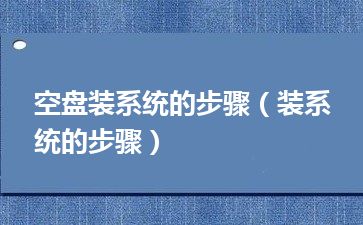
很多朋友对空盘装系统的步骤,装系统的步骤还不了解,今天小绿就为大家解答一下。
工具:石师傅
下载地址:https://www.xitongzhijia.net/soft/243542.html
具体操作如下:
首先做一个u盘启动盘。
1.进入页面后,选择u盘启动,不改变默认格式,点击开始制作即可。
2.制作u盘启动盘时,软件会提醒用户备份u盘中的数据,防止数据丢失造成的损失。
3.等待制作成功后,软件会自动提醒用户电脑的u盘启动快捷键。至此,u盘启动盘已经制作成功。
4.制作成功后,还需要点击软件右下角的模拟启动,测试u盘启动盘是否制作成功。
5.制作成功后,应该会出现如下界面,然后关闭这个页面,把你要安装的系统镜像复制下载到u盘启动盘。
二、u盘安装
1.将u盘插入电脑,重启电脑,按快捷键选择u盘作为第一个启动项。进入后选择键盘上的第二个[02]键启动Windows10PEx64(网络版),然后回车。
2.进入PE界面后,点击桌面一键重装系统。
3.打开工具后,点击浏览选择u盘中下载的系统镜像ISO。
4.选择后选择系统安装的分区,一般是c区,如果软件识别错误,用户自行选择。完成后,单击下一步。
5.在此页面上单击直接安装。
6.系统正在安装,请稍候.
7.系统安装后,软件会自动提示需要重启,并拔出u盘。请拔出u盘,重启电脑。
8.重启后,系统会自动进入系统安装界面。至此,安装成功!
以上问题已解答完毕,如果想要了解更多内容,请关注本站
